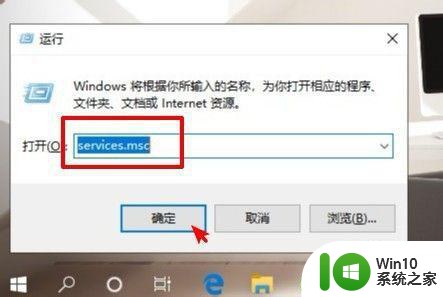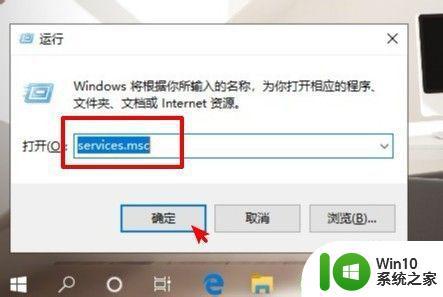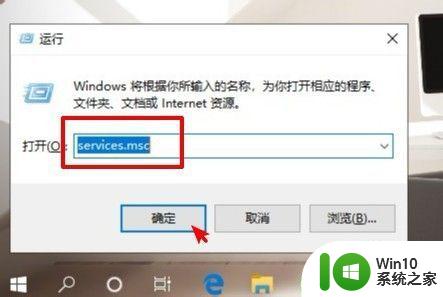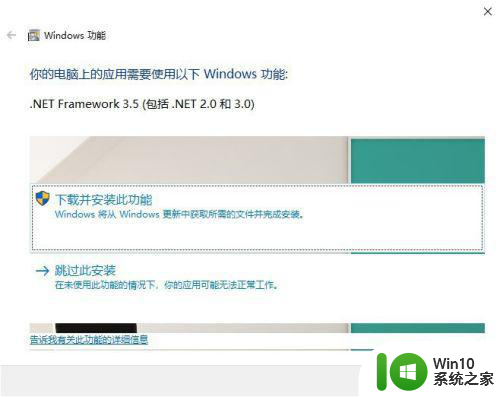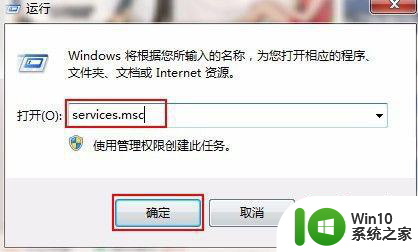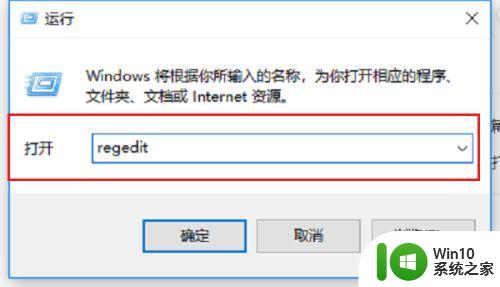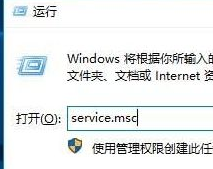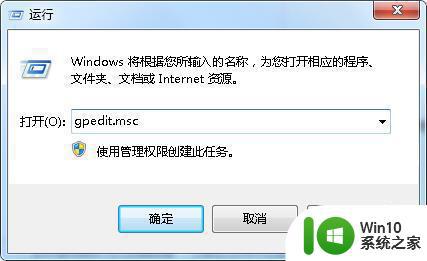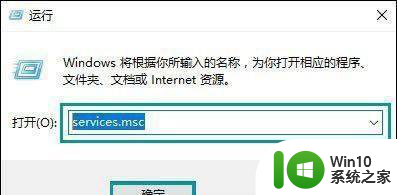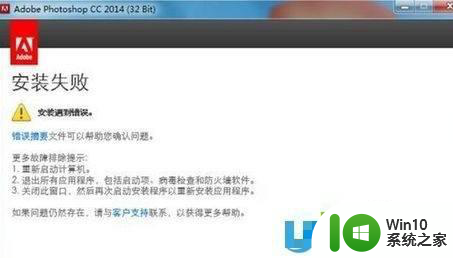安装framework3.5报错0x80070422怎么解决 framework3.5安装失败0x80070422怎么办
在安装framework3.5时,可能会遇到错误代码0x80070422导致安装失败的情况,这个错误通常是由于系统中的某些服务未启用或者未正确配置所致。要解决这个问题,可以尝试重新启用相关服务或者进行系统更新,确保系统处于最新状态。同时也可以尝试通过命令行或者注册表编辑等方式修复该错误,以顺利完成framework3.5的安装。希望以上方法能够帮助您解决安装失败的问题。
解决方法:
1、在安装或打开软件的时候遇到图片中的情况。提示需要安装Windows功能点击下载安装的时候报错无法安装。
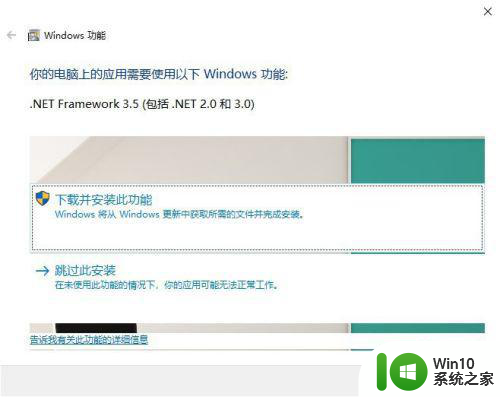
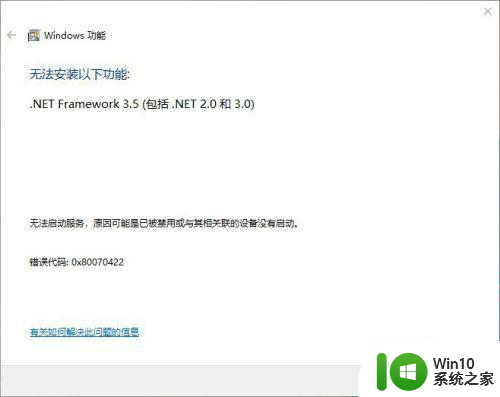
2、win+r键调出运行窗口,运行services.msc。
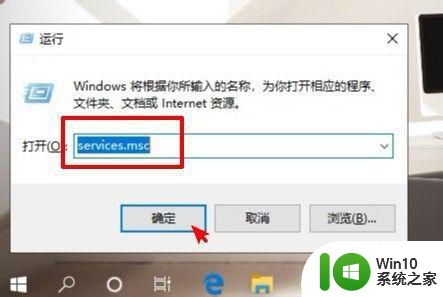
3、在打开的服务窗口里面找到Windows Update选项。
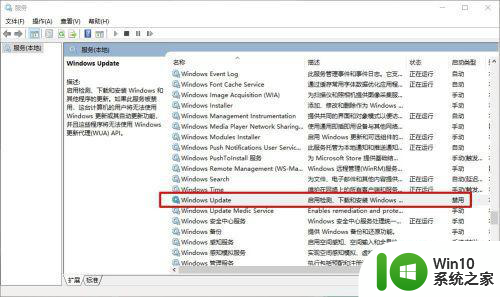
4、右键单击‘Windows update’打开‘属性’。
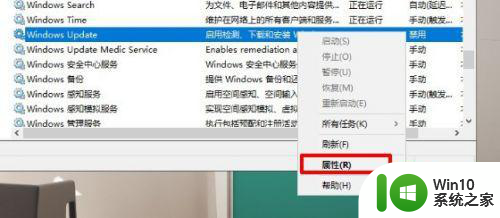
5、把启动类型‘禁用’改为‘自动’点击确定。
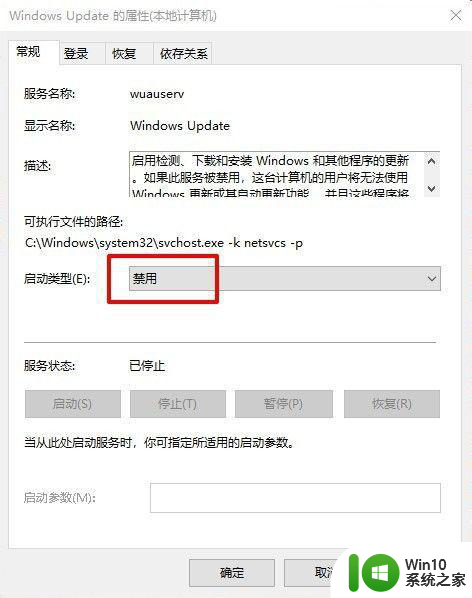
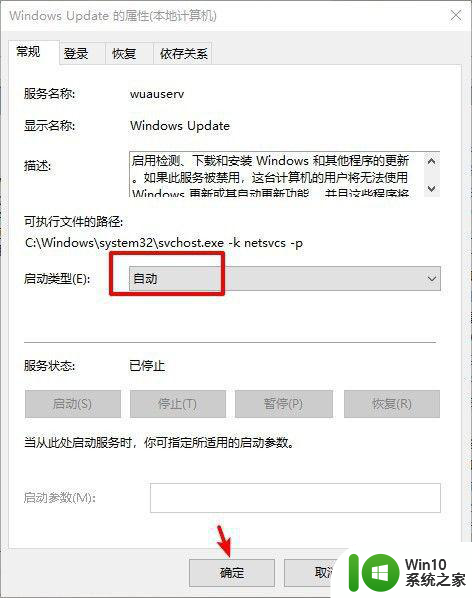
6、修改完成后再打开刚刚报错需要安装功能的软件就可以成功获取安装了。
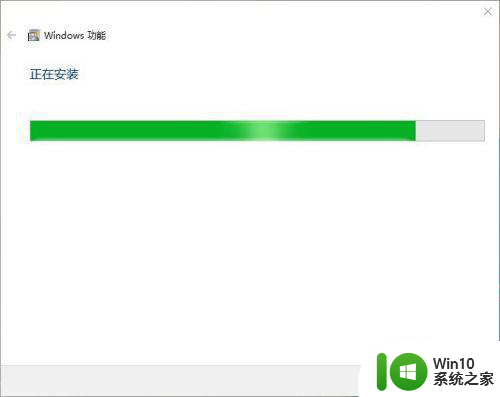
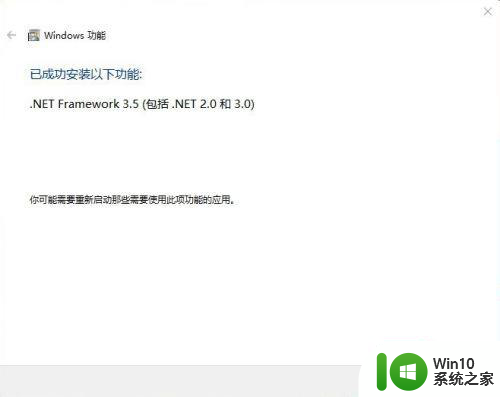
以上就是安装framework3.5报错0x80070422怎么解决的全部内容,如果有遇到这种情况,那么你就可以根据小编的操作来进行解决,非常的简单快速,一步到位。